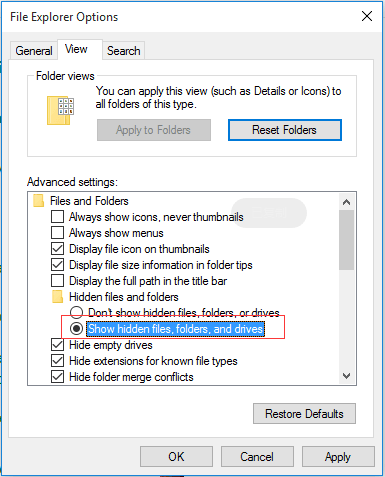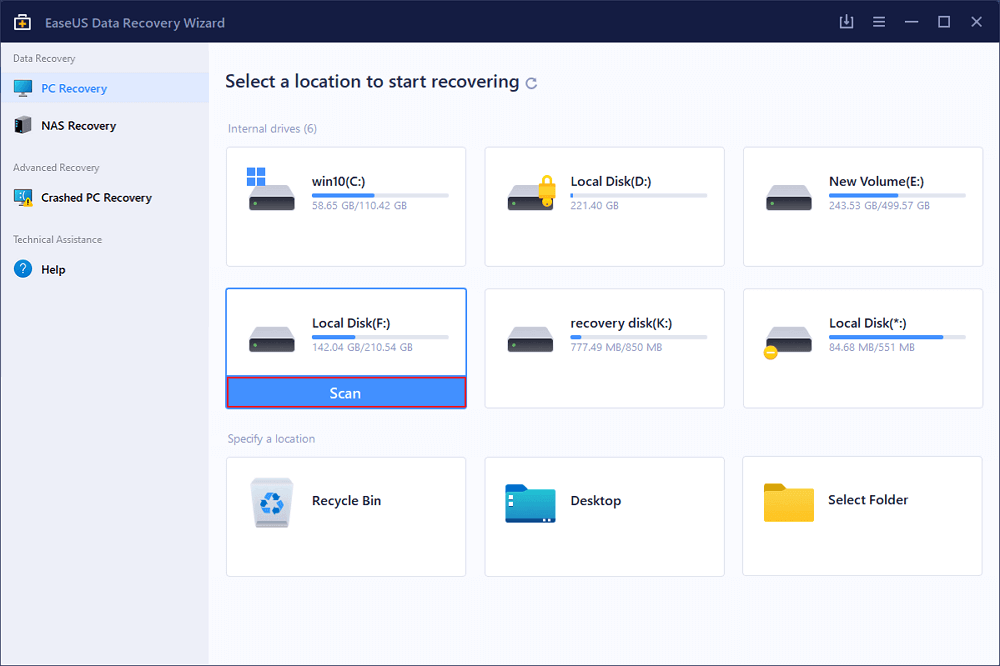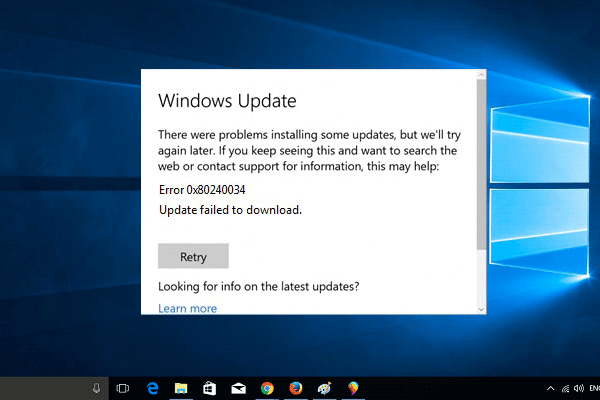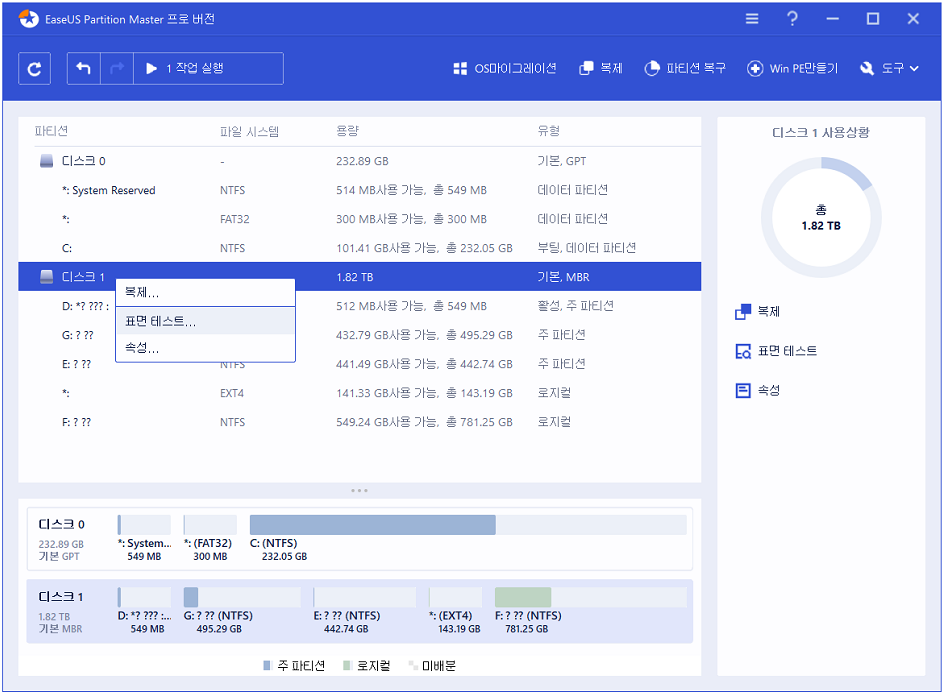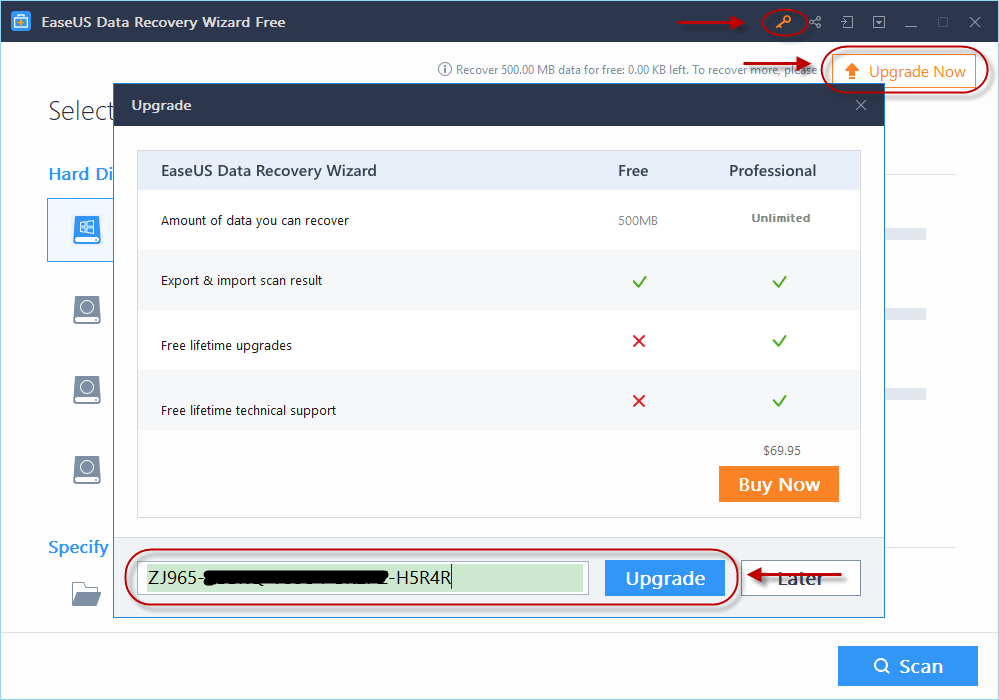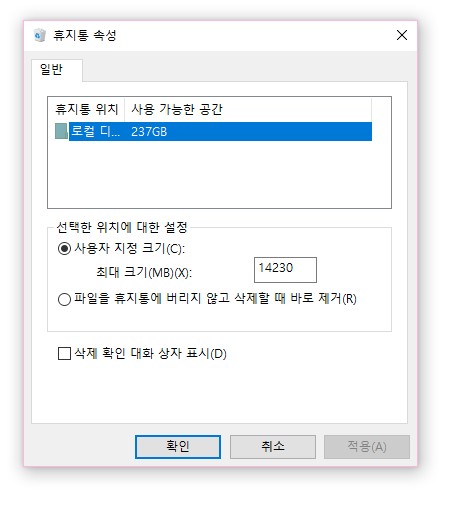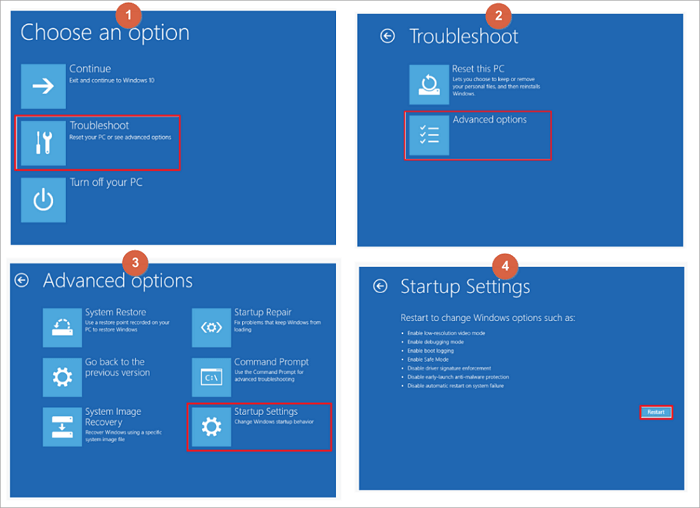페이지 목차
| 해결 방법 | 상세 방법 |
|---|---|
| 해결 방법 1. 전원 공급 장치 교체 | PS4 전원 공급 장치를 꺼냅니다. 바퀴벌레로 덮여 있거나 타 버린 경우 전원 공급 장치를 교체하십시오...자세히 보기 |
| 해결 방법 2. 전원 케이블 교체 | PS4 전원 케이블을 분리하십시오. 30 초 동안 기다립니다. PS4 콘솔에 전원 케이블을 다시 연결합니다...자세히 보기 |
| 해결 방법 3. 벽면 콘센트에 연결 | 멀티탭을 사용하는 대신; PS4 콘솔을 모든 콘센트에 연결하십시오...자세히 보기 |
| 해결 방법 4. 전원 버튼 제거 | 전원 버튼의 덮개를 제거하고> 구성품이 제자리에 있는지 확인하십시오...자세히 보기 |
| 해결 방법 5. 먼지 제거 | PS4 콘솔 내부의 먼지 청소-통풍구, 디스크 드라이브...자세히 보기 |
| 해결 방법 6. 디스크 삽입 | 전원 케이블을 연결하십시오. PS4의 디스크 드라이브에 디스크를 삽입하십시오. 디스크 꺼내기 ...자세히 보기 |
| 해결 방법 7. 데이터베이스 재 구축 | USB를 통해 PS4 컨트롤러를 콘솔에 연결하십시오. 전원 버튼을 길게 누릅니다...자세히 보기 |
| 해결 방법 8. 수동 서비스 받기 | PS4 지원 팀 또는 지역 수리 센터에 연락하여 PS4 장치를 수리를 받으십시오...자세히 보기 |
| 추가 : 전원 고장후 잃어 버린 게임 파일 복구하기 | 전원 오류후 잃어 버린 게임 파일을 복구하려면 이지어스 데이터 복구 프로그램을 다운로드 설치합니다...자세히 보기 |
많은 PlayStation 4 게이머가 비디오 게임 콘솔을 켤 수없는 문제로 어려움을 겪고 있습니다. PS4의 전원 버튼을 눌렀을 때 콘솔이 켜지지 않거나 표시등이 깜박이다가 즉시 꺼집니다. 때때로 경고음이 나옵니다. 그러나 대부분의 경우 사용자는 PS4를 켤 수 없으며 아무것도 얻지 못합니다.

PS4가 켜지지 않는 가능한 원인
PS4가 켜지지 않는 이유는 다양합니다. 그러나 일반적으로 원인은 주로 다음과 같습니다.
- 잘못 연결되었거나 손상된 전원 코드
- 번개 폭풍 또는 파워 서지
- 파워 스트립
- 전원버튼 오류
PS4가 켜지지 않는 일반적인 원인입니다. 해당 솔루션도 아래에 제공됩니다. 어떤 사람들은 버그도 그 이유 중 하나라고 말합니다. 그것은 부정 할 수 없습니다. 그러나 버그로 인해 PlayStation 4가 켜지지 않으면 이러한 성가신 문제로 인해 고칠 수 없지만 콘솔 내부의 하드웨어 손상이 발생했습니다. 이때 수동 서비스에 대한 도움을 요청해야합니다. 이 상황이 아닌 경우 아래 해결책에 따라 시도해 볼 수 있습니다.
데이터 손실없이 PS4를 오류를 수정하는 8 가지 방법
"PS4가 켜지지 않습니다"는 모든 PS4 게이머에게 매우 실망스러운 문제가 될 수 있습니다. 일반적으로 예상하지 못한 이유로 발생합니다. 그리고 이런 일이 발생하면 PS4에서 게임을 할 수 없으며 콘솔에 디스크를 남겨 두었 기 때문에 디스크를 꺼낼 수 없습니다. 소프트웨어와 관련된 PS4의 손상된 데이터 오류와 달리 "PS4가 켜지지 않음"은 일반적으로 하드웨어 문제로 인해 발생합니다. 다행히도 저희가 도와 드리겠습니다! 이 게시물을 읽고 'PS4가 켜지지 않음'문제를 지금 수정하십시오.
- Warning
- 아래 방법을 사용하여 PS4를 수정하면 대부분의 경우 데이터 손실이 발생하지 않습니다. 그러나 본체에서 게임을 잃어버린 경우 여기에서 PS4 게임을 복구하는 방법을 배울 수 있습니다.
해결 방법 1. 전원 공급 장치 교체
플라스틱 케이스의 PS4 전원 공급 장치를 꺼 냈는데 바퀴벌레로 덮여있는 것을 보면 일부 구성 요소가 이미 손상 되었기 때문에 바퀴벌레를 제거해도 문제가 해결되지 않습니다. 이러한 경우 PS4를 성공적으로 켜려면 전원 공급 장치를 교체해야합니다. 마찬가지로, 전원 공급 장치, 전원 관리 칩 또는 마더 보드의 문제가있는 구성 요소로 인해 PS4가 켜지지 않는 경우 장치를 전문가에게 보내고 문제가있는 부품을 수리하는 것뿐입니다.
해결 방법 2. 전원 케이블 교체
전원 케이블이 완전히 연결되어 있는지 확인하는 것이 중요합니다. 전원 코드의 문제인지 확인하려면 다시 연결하거나 새 전원 케이블로 전환하여 사용해보세요.
1 단계. PS4에서 오래된 전원 케이블을 뽑습니다.
2 단계. 30 초 이상 기다립니다.
3 단계. 전원 케이블을 본체에 다시 연결하고 PS4를 재부팅합니다.
4 단계. 부팅이 안되거나 전원이 연결되지 않은 경우 이전 3 단계를 반복하고 기존 전원 케이블을 새 것으로 교체합니다.
본체의 전원 버튼을 다시 눌러 작동하는지 확인할 수 있습니다. 실패하면 다음 해결 방법을 시도 할 수 있습니다.
해결 방법 3. 콘솔을 벽면 콘센트에 연결
PS4 시작 문제를 일으킬 수있는 멀티탭을 사용하는 대신 장치를 벽면 콘센트에 직접 연결하십시오. 일부 멀티탭은 PS4가 차지하는 전력량에 맞게 제작되지 않았습니다. 멀티탭을 사용하는 경우 좋은 멀티탭이 있는지 확인하거나 전원 코드를 뽑고 대신 벽면 콘센트에 연결하십시오.
해결 방법 4. 전원 버튼 수정
숙련 된 경우 버튼의 금속 덮개를 제거하고 해당 구성 요소가 제자리에 있지 않은지 확인할 수 있습니다. 잘못 구부러진 경우 직접 고치거나이 작업을 잘하는 사람에게 도움을 요청하십시오.
위의 네 가지 팁은 가장 일반적인 이유로 인해 PS4가 켜지지 않는 상황에 대한 수정 사항입니다. 이러한 방법으로 PS4를 다시 작동시키지 못하더라도 실망하지 마십시오. 다른 유용한 팁이 있습니다.
해결 방법 5. PS4의 먼지 제거
먼지 문제는 때때로 PS4를 심각하게 방해 할 수 있습니다. 게임 콘솔이 제대로 작동하지 않을 수 있습니다. 내부의 먼지를 청소하는 것은 문제를 해결하는 매우 효과적인 해결책입니다. PS4에 먼지를 제거 할 수있는 몇 가지 방법이 있습니다. 예를 들어, 통풍구나 디스크 드라이브에 바람을 불어 넣거나 PS4의 상단 플레이트를 열어 내부를 청소할 수 있습니다. 먼지를 치운 후 본체를 시작하고 이것이 도움이되었는지 확인할 수 있습니다.
해결 방법 6. PS4에 디스크 삽입
때로는 디스크를 넣어 PS4를 켤 수 있습니다. 본체는 삽입 된 디스크를 감지하고 스스로 시작할 수 있습니다. 이 방법으로 PS4를 켜려면 :
- PS4에 전원 케이블을 연결합니다.
- PS4의 디스크 드라이브에 디스크를 삽입합니다. 모든 디스크를 삽입 할 필요는 없습니다. 본체가 자동으로 켜질 때까지 천천히 밀어 넣으십시오.
- 디스크를 꺼내십시오.
해결 방법 7. PS4 데이터베이스를 다시 빌드하여 "PS4가 켜지지 않음"문제 해결
위의 모든 솔루션이 도움이되지 않으면 PS4 데이터베이스를 재 구축 할 수 있습니다. PS4에는 PS4 데이터베이스를 재 구축 할 수있는 기능이 내장되어 있습니다. 이렇게하면 PS4의 데이터를 정리하고 하드 드라이브의 모든 항목을 분류하는 데 도움이됩니다. PS4 데이터베이스를 재 구축하려면 :
1 단계. USB 케이블로 PS4 컨트롤러를 콘솔에 연결합니다.
2 단계. 두 번째 신호음이 들릴 때까지 PS4 본체의 전원 버튼을 길게 누릅니다. 그런 다음 버튼을 놓습니다. PS4는 안전 모드가되며 화면은 다음과 같습니다.
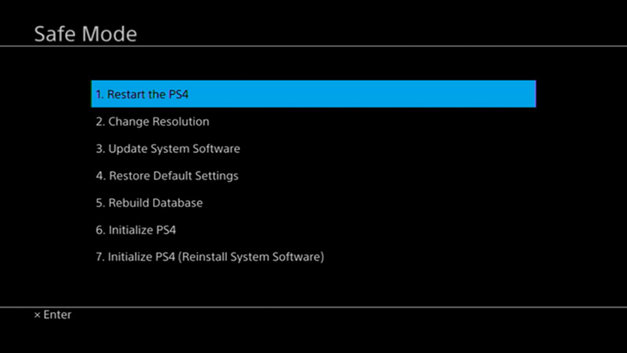
3단계. "5"를 선택합니다. 컨트롤러와 함께 데이터베이스 재구성"을 수행합니다.
프로세스가 완료될 때까지 기다립니다. 그런 다음 PS4를 켜서 데이터베이스를 재구성하는 것이 PS4를 수정하는 데 도움이 되는지 확인합니다.
해결방법 8. 전문 수동 서비스 이용
위의 해결방법 중 "PS4가 켜지지 않음" 문제를 해결하는 데 도움이 되지 않는 솔루션이 있다면 도움을 받기 위해 수동 서비스를 요청해야 할 때입니다. 관련 지원 센터에 문의하여 장치를 보내 수정 사항을 확인할 수 있습니다. 이 방법을 사용하면 PlayStation 콘솔 내부의 하드웨어 문제를 해결할 수 있습니다.
8가지 방법은 PS4가 켜지지 않는 데 널리 사용되는 픽스입니다. 문제의 근본 원인을 식별할 수 없는 경우 가능한 솔루션을 하나씩 적용하여 시도해 보는 것이 좋습니다. 그들 중 한 명이 문제를 빨리 해결할 수 있기를 바랍니다.
추가 보너스 팁
위의 솔루션 중 하나가 "PS4가 켜지지 않음"을 성공적으로 해결하는 데 도움이 되기를 바랍니다.PS4가 다시 켜진후 일부 게임 파일이 손상되었거나 없어 졌다면 당황하지 마십시오. EaseUS 데이터 복구 마법사가 잃어 버렸거나 손상된 파일들을 복구 하도록 도와줄것입니다.
이 데이터 복구 프로그램은 포맷, 손상, 완전 삭제된 파일, 사진, 문서, 동영상 등 다양한 데이터를 복구 할 수있는 강력한 데이터 복구 프로그램입니다.지금 윈도우 컴퓨터에 다운로드 설치하십시오.
아래 단계별 가이드에 따라 게임 파일을 복구 하십시오.
1단계. 스캔할 SD 카드를 선택
- Windows PC에 EaseUS 데이터 복구 마법사를 다운로드하여 설치합니다.
- 적절한 방법으로 SanDisk/NIKON/Transcend SD 카드를 컴퓨터에 연결합니다.
- EaseUS SD 카드 복구 소프트웨어를 열고 왼쪽 패널에서 SD 카드 복구를 선택합니다. 연결된 모든 드라이브가 여기에 표시됩니다. SD 카드를 선택하고 "스캔"을 클릭합니다.
2단계. 스캔 결과 확인
3단계. 미리보기 및 복구
-
2020년에 EaseUS에 합류하여, EaseUS 콘텐츠 팀에서 일해 왔습니다. 컴퓨팅 및 기술에 열성적으로 기술 방법 기사를 작성하고 Windows 및 Mac 데이터 복구, 파일/시스템 백업 및 복구, 파티션 관리, iOS/Android 데이터 복구에 대한 기술 솔루션을 공유하고 있습니다.…
-
Yvette는 수년간 IT 블로거로 활동하면서 다양함 경험은 쌓았습니다.EaseUS 팀에 합류한 이후 EaseUS 웹사이트 편집자로 활발하게 활동하고 있습니다.컴퓨터 데이터 복구, 파티션 관리, 데이터 백업 등 다양한 컴퓨터 지식 정보를 독자 분들에게 쉽고 재밌게 공유하고 있습니다.…

20+
년 경험

160+
개 지역

72 Million+
누적 다운로드 수

4.8 +
트러스트파일럿 평점



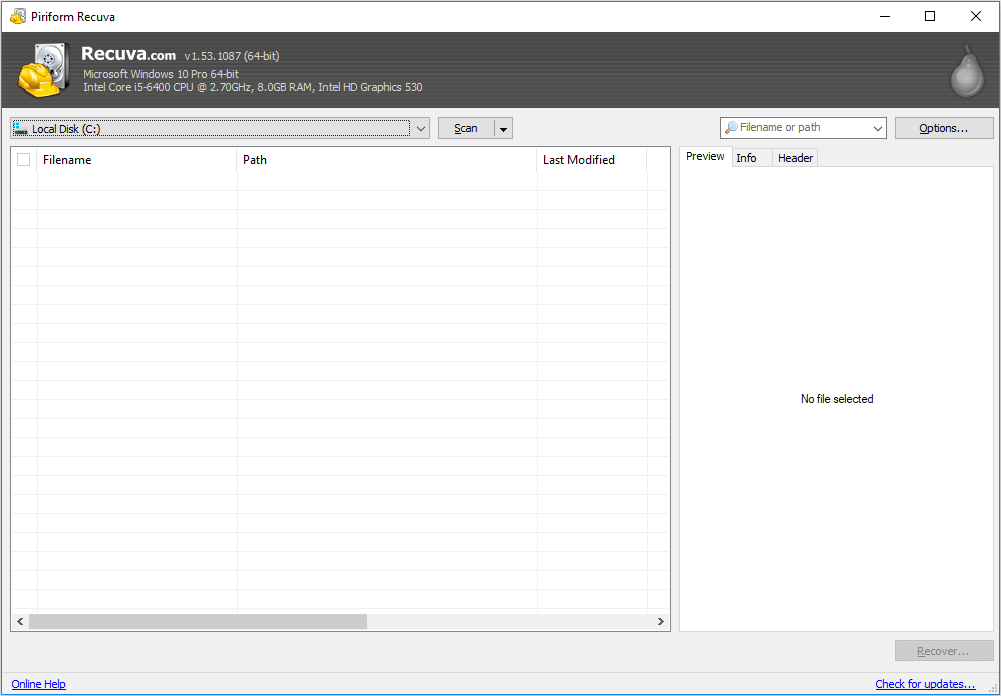
 November 21,2025
November 21,2025